 Ingin
mencoba memiliki warna mata lain secara mudah, sekarang tidak perlu
membeli contact lens lagi, cukup menggunakan Photoshop untuk merubah -
rubah warna mata sesuai selera, tutorial ini merupakan tutorial Part 1,
sengaja aku ingin membuat beberapa tutorial cara merubah warna mata
dengan berbagai cara dari macam-macam seleksi dan pewarnaan yang akan
digunakan nantinya sekarang kita mulai merubah
warna mata, jangan lupa ucakan Bismillah dulu,buka Photoshop,buka gambar
mata yang akan dirubah warnanya, selanjutnya adalah :
Ingin
mencoba memiliki warna mata lain secara mudah, sekarang tidak perlu
membeli contact lens lagi, cukup menggunakan Photoshop untuk merubah -
rubah warna mata sesuai selera, tutorial ini merupakan tutorial Part 1,
sengaja aku ingin membuat beberapa tutorial cara merubah warna mata
dengan berbagai cara dari macam-macam seleksi dan pewarnaan yang akan
digunakan nantinya sekarang kita mulai merubah
warna mata, jangan lupa ucakan Bismillah dulu,buka Photoshop,buka gambar
mata yang akan dirubah warnanya, selanjutnya adalah :Buat seleksi menggunkan Lasso Tool, caranya klik pada Lasso Tool-->Drag Mouse dan buat lingkaran mengelilingi bola mata seperti gambar berikut :


Nah akan terlihat garis putih hitam putus-putus kan, garis tersebut merupakan garis seleksi, sekarang klik pada --> Image--> Adjusment--> Hue/Saturation,Centang Colorize, dan atur nilai masing masing dari hue, saturation dan lighting nya seperti pada gambar berikut :
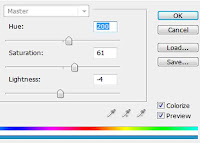
Nilai dari Hue, Saturation dan Light bisa dirubah rubah untuk mendapat warna yang sesuai, sekarang warna mata yang kita dapatkan adalah

Selesai sudah tutorial part 1 ini, bagaimana mudah bukan, sebenarnya file kita di photoshop masih ada garis putih hitam putus putus untuk menghilangkannya tinggal tekan ( CRTL+D ), untuk membuat warna mata yang berbeda bisa diatur atur lagi pada Hue/Saturationnya.
- Selamat mencoba & mudah mudahan bermamfaat
- jangan lupa kasih komenter untuk perbaikan blog ini
No comments:
Post a Comment